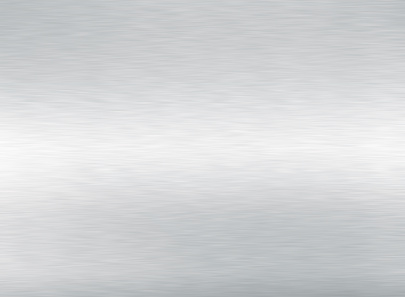Wie werden Folienobjekte in PowerPoint 2007 animiert?
Tipp 6: Folienobjekte animieren
In unserem Beispiel sollen ein Bild und ein Textfeld nacheinander animiert erscheinen. (Bild/Rad, Text/Wischen).
1. Markieren Sie zunächst das Bildobjekt, das animiert werden soll.
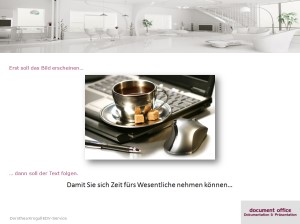
2. Klicken Sie im Register "Animationen" auf das Symbols "Benutzerdefinierte Animation".
Daraufhin öffnet sich am rechten Bildschirmrand eine Spalte: der Animationsbereich "Benutzerdefinierte Animation".
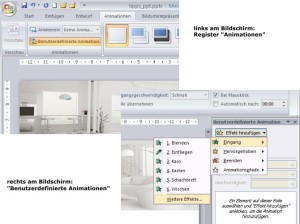
3. Klicken Sie auf den Listenpfeil der Befehlsschaltfläche "Effekt hinzufügen" und wählen Sie einen Animationseffekt (hier: Rad).
Der gewählte Effekt wird dem Bildobjekt zugeordnet und erscheint als Listeneintrag im Animationsbereich. Wiederholen Sie den Vorgang mit dem Textobjekt (hier: Wischen).
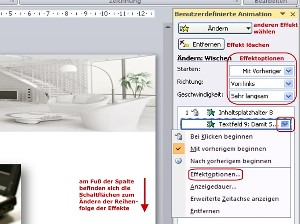
5. Ändern Sie ggf. die Effektoptionen im Kopf des Animationsbereiches oder im Dialogfenster "Effektoptionen".
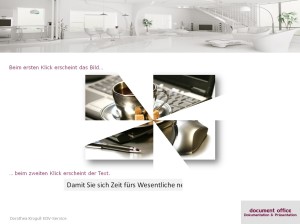
Ein weiterer Tipp: Über die Listeneinträge (Animationsbereich) können Effekte gelöscht und in der Reihenfolge geändert werden.
zurück zu den PowerPoint-Tipps oder direkt zur Galerie der PowerPoint-Beispielfolien...
© Dorothea Krogull EDV-Service